ViewCell のカスタマイズ
Xamarin.Forms の ViewCell は、ListView または TableView に追加できるセルであり、開発者が定義したビューが含まれます。 この記事では、Xamarin.Forms の ListView コントロールの内部でホストされる ViewCell 用のカスタム レンダラーを作成する方法を示します。 これにより、 Xamarin.Forms ListView スクロール中にレイアウト計算が繰り返し呼び出されなくなります。
Xamarin.Forms のすべてのセルには、ネイティブ コントロールのインスタンスを作成する各プラットフォーム用のレンダラーが付属しています。 Xamarin.Forms アプリケーションによって ViewCell がレンダリングされると、iOS では ViewCellRenderer クラスがインスタンス化され、それによってネイティブの UITableViewCell コントロールもインスタンス化されます。 Android プラットフォーム上では、ViewCellRenderer クラスによってネイティブの View コントロールがインスタンス化されます。 ユニバーサル Windows プラットフォーム (UWP) 上では、ViewCellRenderer クラスによってネイティブの DataTemplate がインスタンス化されます。 Xamarin.Forms コントロールによってマップされるレンダラーとネイティブ コントロール クラスの詳細については、「Renderer Base Classes and Native Controls」(レンダラーの基底クラスおよびネイティブ コントロール) を参照してください。
次の図は、ViewCell と、それを実装する、対応しているネイティブ コントロールの関係を示しています。
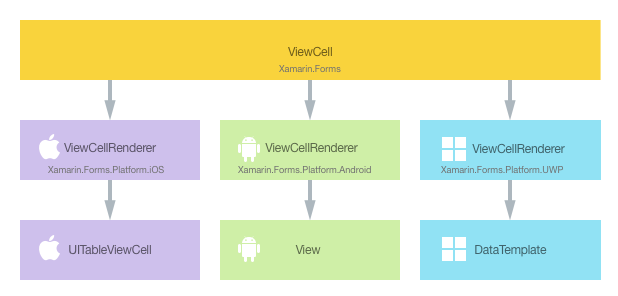
レンダリング プロセスを活用して各プラットフォーム上で ViewCell 用のカスタム レンダラーを作成することで、プラットフォーム固有のカスタマイズを実装できます。 その実行プロセスは次のとおりです。
次に、コントロール内Xamarin.FormsListViewでホストされているセルごとにプラットフォーム固有のレイアウトを利用するレンダラーを実装NativeCellするために、各項目について説明します。 これにより、ListView のスクロール中に Xamarin.Forms のレイアウトの計算が繰り返し呼び出されることが回避されます。
カスタム セルの作成
次のコード例のように、ViewCell クラスをサブクラス化することで、カスタム セル コントロールを作成できます。
public class NativeCell : ViewCell
{
public static readonly BindableProperty NameProperty =
BindableProperty.Create ("Name", typeof(string), typeof(NativeCell), "");
public string Name {
get { return (string)GetValue (NameProperty); }
set { SetValue (NameProperty, value); }
}
public static readonly BindableProperty CategoryProperty =
BindableProperty.Create ("Category", typeof(string), typeof(NativeCell), "");
public string Category {
get { return (string)GetValue (CategoryProperty); }
set { SetValue (CategoryProperty, value); }
}
public static readonly BindableProperty ImageFilenameProperty =
BindableProperty.Create ("ImageFilename", typeof(string), typeof(NativeCell), "");
public string ImageFilename {
get { return (string)GetValue (ImageFilenameProperty); }
set { SetValue (ImageFilenameProperty, value); }
}
}
NativeCell クラスが .NET Standard ライブラリ プロジェクト内に作成され、カスタム セル用の API が定義されます。 カスタム セルによって、データ バインディングを利用して表示できる Name、Category、および ImageFilename の各プロパティが公開されます。 データ バインディングの詳細については、「Data Binding Basics」 (データ バインディングの基礎) を参照してください。
カスタム セルの使用
NativeCell カスタム セル用の場所の名前空間を宣言し、カスタム セル要素の名前空間プレフィックスを使用することで、XAML で .NET Standard ライブラリ プロジェクト内のカスタム セルを参照できます。 次のコード例で、XAML ページで NativeCell カスタム セルをどのように使用できるかを示します。
<ContentPage ...
xmlns:local="clr-namespace:CustomRenderer;assembly=CustomRenderer"
...>
...
<ContentPage.Content>
<StackLayout>
<Label Text="Xamarin.Forms native cell" HorizontalTextAlignment="Center" />
<ListView x:Name="listView" CachingStrategy="RecycleElement" ItemSelected="OnItemSelected">
<ListView.ItemTemplate>
<DataTemplate>
<local:NativeCell Name="{Binding Name}" Category="{Binding Category}" ImageFilename="{Binding ImageFilename}" />
</DataTemplate>
</ListView.ItemTemplate>
</ListView>
</StackLayout>
</ContentPage.Content>
</ContentPage>
local 名前空間プレフィックスには任意の名前を付けることができます。 ただし、clr-namespace と assembly の値は、カスタム コントロールの詳細と一致させる必要があります。 名前空間が宣言されると、プレフィックスを使用してカスタム セルが参照されます。
次のコード例で、C# ページで NativeCell カスタム セルをどのように使用できるかを示します。
public class NativeCellPageCS : ContentPage
{
ListView listView;
public NativeCellPageCS()
{
listView = new ListView(ListViewCachingStrategy.RecycleElement)
{
ItemsSource = DataSource.GetList(),
ItemTemplate = new DataTemplate(() =>
{
var nativeCell = new NativeCell();
nativeCell.SetBinding(NativeCell.NameProperty, "Name");
nativeCell.SetBinding(NativeCell.CategoryProperty, "Category");
nativeCell.SetBinding(NativeCell.ImageFilenameProperty, "ImageFilename");
return nativeCell;
})
};
switch (Device.RuntimePlatform)
{
case Device.iOS:
Padding = new Thickness(0, 20, 0, 0);
break;
case Device.Android:
case Device.UWP:
Padding = new Thickness(0);
break;
}
Content = new StackLayout
{
Children = {
new Label { Text = "Xamarin.Forms native cell", HorizontalTextAlignment = TextAlignment.Center },
listView
}
};
listView.ItemSelected += OnItemSelected;
}
...
}
Xamarin.FormsListViewコントロールは、 プロパティを使用して設定されるデータの一覧をItemSource表示するために使用されます。 RecycleElement キャッシング戦略では、一覧のセルをリサイクルすることで、ListView のメモリ占有領域を最小化し、実行速度を短縮しようとします。 詳細については、「Caching Data」(キャッシング戦略) を参照してください。
一覧の各行には、名前、カテゴリ、および画像ファイルの名前という 3 つの項目が含まれます。 ListView.ItemTemplate バインド可能プロパティを利用して参照される DataTemplate によって、一覧の各行のレイアウトが定義されます。 DataTemplate によって、一覧の各データ行が、データ バインディングを利用して Name、Category および ImageFilename の各プロパティを表示する NativeCell であることが定義されます。 ListView コントロールの詳細については、「ListView」を参照してください。
これで、カスタム レンダラーを各アプリケーション プロジェクトに追加して、各セルのプラットフォーム固有のレイアウトをカスタマイズできます。
各プラットフォームでのカスタム レンダラーの作成
カスタム レンダラー クラスを作成するプロセスは次のとおりです。
- カスタム セルをレンダリングする
ViewCellRendererクラスのサブクラスを作成します。 - カスタム セルをレンダリングするプラットフォーム固有のメソッドをオーバーライドし、それをカスタマイズするロジックを記述します。
ExportRenderer属性をカスタム レンダラー クラスに追加し、それを使用して Xamarin.Forms のカスタム セルがレンダリングされることを指定します。 この属性は、Xamarin.Forms にカスタム レンダラーを登録するために使用されます。
注意
ほとんどの Xamarin.Forms 要素では、プラットフォーム プロジェクトごとにカスタム レンダラーを指定するかどうかは任意です。 カスタム レンダラーが登録されていない場合は、コントロールの基底クラス用の既定のレンダラーが使用されます。 ただし、ViewCell 要素をレンダリングするときは、各プラットフォーム プロジェクト内にカスタム レンダラーが必要です。
次の図に、サンプル アプリケーション内の各プロジェクトの役割と、それらの関係を示します。
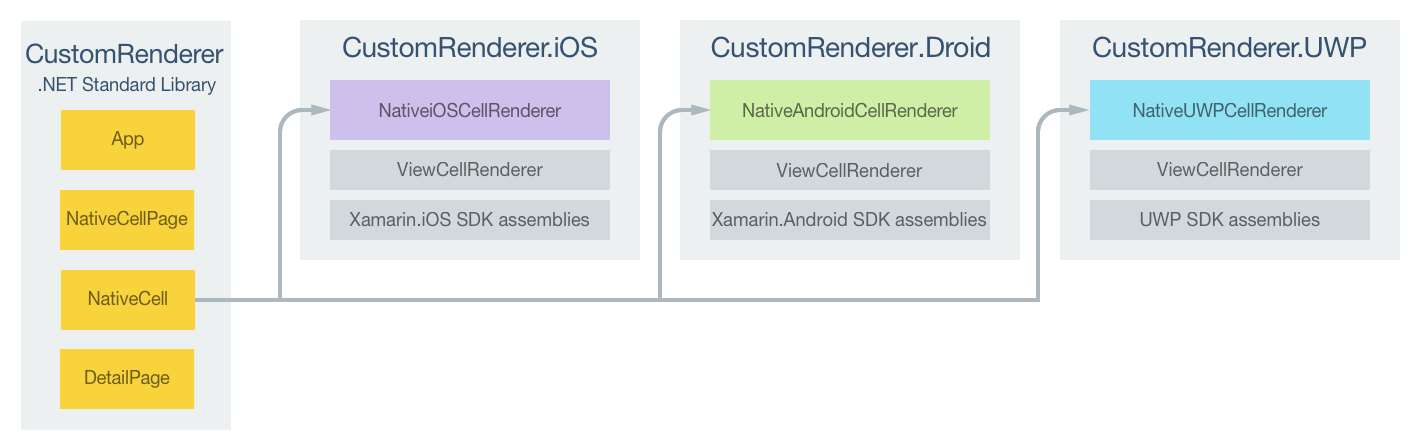
NativeCell カスタム セルはプラットフォーム固有のレンダラー クラスによってレンダリングされます。このクラスはすべて各プラットフォームの ViewCellRenderer クラスから派生します。 この結果、次のスクリーンショットに示すように、プラットフォーム固有のレイアウトを使用して、それぞれの NativeCell カスタム セルがレンダリングされます。
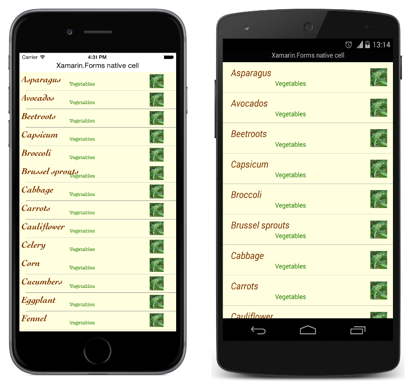
ViewCellRenderer クラスによって、カスタム セルを表示するためのプラットフォーム固有のメソッドが公開されます。 これは、iOS プラットフォームでは GetCell メソッド、Android プラットフォームでは GetCellCore メソッド、および UWP では GetTemplate メソッドになります。
各カスタム レンダラー クラスは、レンダラーを Xamarin.Forms に登録する ExportRenderer 属性で修飾されます。 この属性では、レンダリングされる Xamarin.Forms セルの型名とカスタム レンダラーの型名という 2 つのパラメーターが使用されます。 属性の assembly プレフィックスでは、属性がアセンブリ全体に適用されることを指定します。
次のセクションで、各プラットフォーム固有のカスタム レンダラー クラスの実装について説明します。
iOS 上でのカスタム レンダラーの作成
次のコード例で、iOS プラットフォーム用のカスタム レンダラーを示します。
[assembly: ExportRenderer(typeof(NativeCell), typeof(NativeiOSCellRenderer))]
namespace CustomRenderer.iOS
{
public class NativeiOSCellRenderer : ViewCellRenderer
{
NativeiOSCell cell;
public override UITableViewCell GetCell(Cell item, UITableViewCell reusableCell, UITableView tv)
{
var nativeCell = (NativeCell)item;
cell = reusableCell as NativeiOSCell;
if (cell == null)
cell = new NativeiOSCell(item.GetType().FullName, nativeCell);
else
cell.NativeCell.PropertyChanged -= OnNativeCellPropertyChanged;
nativeCell.PropertyChanged += OnNativeCellPropertyChanged;
cell.UpdateCell(nativeCell);
return cell;
}
...
}
}
GetCell メソッドが呼び出され、表示される各セルが作成されます。 各セルは NativeiOSCell インスタンスであり、セルとそのデータのレイアウトを定義します。 GetCell メソッドの操作は、ListView のキャッシュ戦略によって異なります。
ListViewのキャッシュ戦略がRetainElementの場合、各セルに対してGetCellメソッドが呼び出されます。 画面に最初に表示される各NativeCellインスタンスに対して、NativeiOSCellインスタンスが作成されます。 ユーザーがListViewをスクロールすると、NativeiOSCellインスタンスが再利用されます。 iOS でのセルの再利用の詳細については、セルの再利用に関する記事を参照してください。注意
このカスタム レンダラーのコードでは、
ListViewがセルを保持するように設定されている場合でも、多少のセルの再利用が実行されます。各
NativeiOSCellインスタンスによって表示されるデータは、新規作成されたものでも再利用されたものでも、UpdateCellメソッドによって各NativeCellインスタンスからのデータに更新されます。注意
ListViewのキャッシング戦略がセルを保持するように設定されている場合は、OnNativeCellPropertyChangedメソッドが呼び出されることはありません。ListViewのキャッシュ戦略がRecycleElementの場合、画面に最初に表示される各セルに対してGetCellメソッドが呼び出されます。 画面に最初に表示される各NativeCellインスタンスに対して、NativeiOSCellインスタンスが作成されます。 各NativeiOSCellインスタンスによって表示されるデータは、UpdateCellメソッドによって各NativeCellインスタンスからのデータに更新されます。 ただし、ユーザーがListViewをスクロールしても、GetCellメソッドは呼び出されなくなります。 代わりに、NativeiOSCellインスタンスが再利用されます。NativeCellインスタンスのデータが変更されるとPropertyChangedイベントが発生し、再利用される各NativeiOSCellインスタンスのデータがOnNativeCellPropertyChangedイベント ハンドラーによって更新されます。
次のコード例で、PropertyChanged イベントが発生したときに呼び出されるOnNativeCellPropertyChanged メソッドを示します。
namespace CustomRenderer.iOS
{
public class NativeiOSCellRenderer : ViewCellRenderer
{
...
void OnNativeCellPropertyChanged(object sender, PropertyChangedEventArgs e)
{
var nativeCell = (NativeCell)sender;
if (e.PropertyName == NativeCell.NameProperty.PropertyName)
{
cell.HeadingLabel.Text = nativeCell.Name;
}
else if (e.PropertyName == NativeCell.CategoryProperty.PropertyName)
{
cell.SubheadingLabel.Text = nativeCell.Category;
}
else if (e.PropertyName == NativeCell.ImageFilenameProperty.PropertyName)
{
cell.CellImageView.Image = cell.GetImage(nativeCell.ImageFilename);
}
}
}
}
このメソッドによって、表示されるデータが、再利用される NativeiOSCell インスタンスによって更新されます。 メソッドを複数回呼び出すことができるため、変更されたプロパティのチェックが行われます。
次のコード例に示すように、NativeiOSCell クラスは、各セルのレイアウトを定義します。
internal class NativeiOSCell : UITableViewCell, INativeElementView
{
public UILabel HeadingLabel { get; set; }
public UILabel SubheadingLabel { get; set; }
public UIImageView CellImageView { get; set; }
public NativeCell NativeCell { get; private set; }
public Element Element => NativeCell;
public NativeiOSCell(string cellId, NativeCell cell) : base(UITableViewCellStyle.Default, cellId)
{
NativeCell = cell;
SelectionStyle = UITableViewCellSelectionStyle.Gray;
ContentView.BackgroundColor = UIColor.FromRGB(255, 255, 224);
CellImageView = new UIImageView();
HeadingLabel = new UILabel()
{
Font = UIFont.FromName("Cochin-BoldItalic", 22f),
TextColor = UIColor.FromRGB(127, 51, 0),
BackgroundColor = UIColor.Clear
};
SubheadingLabel = new UILabel()
{
Font = UIFont.FromName("AmericanTypewriter", 12f),
TextColor = UIColor.FromRGB(38, 127, 0),
TextAlignment = UITextAlignment.Center,
BackgroundColor = UIColor.Clear
};
ContentView.Add(HeadingLabel);
ContentView.Add(SubheadingLabel);
ContentView.Add(CellImageView);
}
public void UpdateCell(NativeCell cell)
{
HeadingLabel.Text = cell.Name;
SubheadingLabel.Text = cell.Category;
CellImageView.Image = GetImage(cell.ImageFilename);
}
public UIImage GetImage(string filename)
{
return (!string.IsNullOrWhiteSpace(filename)) ? UIImage.FromFile("Images/" + filename + ".jpg") : null;
}
public override void LayoutSubviews()
{
base.LayoutSubviews();
HeadingLabel.Frame = new CGRect(5, 4, ContentView.Bounds.Width - 63, 25);
SubheadingLabel.Frame = new CGRect(100, 18, 100, 20);
CellImageView.Frame = new CGRect(ContentView.Bounds.Width - 63, 5, 33, 33);
}
}
このクラスは、セルのコンテンツとレイアウトのレンダリングに使用されるコントロールを定義します。 このクラスでは、INativeElementView インターフェイスを実装します。これは ListView で RecycleElement キャッシュ戦略を使用する場合に必要です。 このインターフェイスは、このクラスでは再利用されるセルのカスタム セル データを返す Element プロパティを実装する必要があることを指定します。
NativeiOSCell コンストラクターによって、HeadingLabel、SubheadingLabel、および CellImageView の各プロパティの外観が初期化されます。 これらのプロパティを使用して、NativeCell インスタンスに格納されているデータが、各プロパティの値を設定する UpdateCell メソッドを呼び出して表示されます。 さらに、ListView で RecycleElement キャッシュ戦略を使用している場合は、HeadingLabel、SubheadingLabel、および CellImageView の各プロパティによって表示されるデータを、カスタム レンダラー内の OnNativeCellPropertyChanged メソッドによって更新できます。
セルのレイアウトは、LayoutSubviews のオーバーライドによって実行され、セル内の HeadingLabel、SubheadingLabel、および CellImageView の座標が設定されます。
Android 上でのカスタム レンダラーの作成
次のコード例で、Android プラットフォーム用のカスタム レンダラーを示します。
[assembly: ExportRenderer(typeof(NativeCell), typeof(NativeAndroidCellRenderer))]
namespace CustomRenderer.Droid
{
public class NativeAndroidCellRenderer : ViewCellRenderer
{
NativeAndroidCell cell;
protected override Android.Views.View GetCellCore(Cell item, Android.Views.View convertView, ViewGroup parent, Context context)
{
var nativeCell = (NativeCell)item;
Console.WriteLine("\t\t" + nativeCell.Name);
cell = convertView as NativeAndroidCell;
if (cell == null)
{
cell = new NativeAndroidCell(context, nativeCell);
}
else
{
cell.NativeCell.PropertyChanged -= OnNativeCellPropertyChanged;
}
nativeCell.PropertyChanged += OnNativeCellPropertyChanged;
cell.UpdateCell(nativeCell);
return cell;
}
...
}
}
GetCellCore メソッドが呼び出され、表示される各セルが作成されます。 各セルは NativeAndroidCell インスタンスであり、セルとそのデータのレイアウトを定義します。 GetCellCore メソッドの操作は、ListView のキャッシュ戦略によって異なります。
ListViewのキャッシュ戦略がRetainElementの場合、各セルに対してGetCellCoreメソッドが呼び出されます。 画面に最初に表示される各NativeCellインスタンスに対して、NativeAndroidCellが作成されます。 ユーザーがListViewをスクロールすると、NativeAndroidCellインスタンスが再利用されます。 ビューの再利用の詳細については、行ビューの再利用に関するページを参照してください。注意
このカスタム レンダラーのコードでは、
ListViewがセルを保持するように設定されている場合でも、多少のセルの再利用が実行されることに注意してください。各
NativeAndroidCellインスタンスによって表示されるデータは、新規作成されたものでも再利用されたものでも、UpdateCellメソッドによって各NativeCellインスタンスからのデータに更新されます。注意
ListViewがセルを保持するように設定されている場合はOnNativeCellPropertyChangedメソッドが呼び出されますが、NativeAndroidCellプロパティの値は更新されないことに注意してください。ListViewのキャッシュ戦略がRecycleElementの場合、画面に最初に表示される各セルに対してGetCellCoreメソッドが呼び出されます。 画面に最初に表示される各NativeCellインスタンスに対して、NativeAndroidCellインスタンスが作成されます。 各NativeAndroidCellインスタンスによって表示されるデータは、UpdateCellメソッドによって各NativeCellインスタンスからのデータに更新されます。 ただし、ユーザーがListViewをスクロールしても、GetCellCoreメソッドは呼び出されなくなります。 代わりに、NativeAndroidCellインスタンスが再利用されます。NativeCellインスタンスのデータが変更されるとPropertyChangedイベントが発生し、再利用される各NativeAndroidCellインスタンスのデータがOnNativeCellPropertyChangedイベント ハンドラーによって更新されます。
次のコード例で、PropertyChanged イベントが発生したときに呼び出されるOnNativeCellPropertyChanged メソッドを示します。
namespace CustomRenderer.Droid
{
public class NativeAndroidCellRenderer : ViewCellRenderer
{
...
void OnNativeCellPropertyChanged(object sender, PropertyChangedEventArgs e)
{
var nativeCell = (NativeCell)sender;
if (e.PropertyName == NativeCell.NameProperty.PropertyName)
{
cell.HeadingTextView.Text = nativeCell.Name;
}
else if (e.PropertyName == NativeCell.CategoryProperty.PropertyName)
{
cell.SubheadingTextView.Text = nativeCell.Category;
}
else if (e.PropertyName == NativeCell.ImageFilenameProperty.PropertyName)
{
cell.SetImage(nativeCell.ImageFilename);
}
}
}
}
このメソッドによって、表示されるデータが、再利用される NativeAndroidCell インスタンスによって更新されます。 メソッドを複数回呼び出すことができるため、変更されたプロパティのチェックが行われます。
次のコード例に示すように、NativeAndroidCell クラスは、各セルのレイアウトを定義します。
internal class NativeAndroidCell : LinearLayout, INativeElementView
{
public TextView HeadingTextView { get; set; }
public TextView SubheadingTextView { get; set; }
public ImageView ImageView { get; set; }
public NativeCell NativeCell { get; private set; }
public Element Element => NativeCell;
public NativeAndroidCell(Context context, NativeCell cell) : base(context)
{
NativeCell = cell;
var view = (context as Activity).LayoutInflater.Inflate(Resource.Layout.NativeAndroidCell, null);
HeadingTextView = view.FindViewById<TextView>(Resource.Id.HeadingText);
SubheadingTextView = view.FindViewById<TextView>(Resource.Id.SubheadingText);
ImageView = view.FindViewById<ImageView>(Resource.Id.Image);
AddView(view);
}
public void UpdateCell(NativeCell cell)
{
HeadingTextView.Text = cell.Name;
SubheadingTextView.Text = cell.Category;
// Dispose of the old image
if (ImageView.Drawable != null)
{
using (var image = ImageView.Drawable as BitmapDrawable)
{
if (image != null)
{
if (image.Bitmap != null)
{
image.Bitmap.Dispose();
}
}
}
}
SetImage(cell.ImageFilename);
}
public void SetImage(string filename)
{
if (!string.IsNullOrWhiteSpace(filename))
{
// Display new image
Context.Resources.GetBitmapAsync(filename).ContinueWith((t) =>
{
var bitmap = t.Result;
if (bitmap != null)
{
ImageView.SetImageBitmap(bitmap);
bitmap.Dispose();
}
}, TaskScheduler.FromCurrentSynchronizationContext());
}
else
{
// Clear the image
ImageView.SetImageBitmap(null);
}
}
}
このクラスは、セルのコンテンツとレイアウトのレンダリングに使用されるコントロールを定義します。 このクラスでは、INativeElementView インターフェイスを実装します。これは ListView で RecycleElement キャッシュ戦略を使用する場合に必要です。 このインターフェイスは、このクラスでは再利用されるセルのカスタム セル データを返す Element プロパティを実装する必要があることを指定します。
NativeAndroidCell コンストラクターにより NativeAndroidCell レイアウトが拡張され、拡張されたレイアウト内のコントロールに対して HeadingTextView、SubheadingTextView、および ImageView の各プロパティが初期化されます。 これらのプロパティを使用して、NativeCell インスタンスに格納されているデータが、各プロパティの値を設定する UpdateCell メソッドを呼び出して表示されます。 さらに、ListView で RecycleElement キャッシュ戦略を使用している場合は、HeadingTextView、SubheadingTextView、および ImageView の各プロパティによって表示されるデータを、カスタム レンダラー内の OnNativeCellPropertyChanged メソッドによって更新できます。
次のコード例で、NativeAndroidCell.axml レイアウト ファイルのレイアウト定義を示します。
<?xml version="1.0" encoding="utf-8"?>
<RelativeLayout xmlns:android="http://schemas.android.com/apk/res/android"
android:layout_width="fill_parent"
android:layout_height="wrap_content"
android:padding="8dp"
android:background="@drawable/CustomSelector">
<LinearLayout
android:id="@+id/Text"
android:orientation="vertical"
android:layout_width="wrap_content"
android:layout_height="wrap_content"
android:paddingLeft="10dip">
<TextView
android:id="@+id/HeadingText"
android:layout_width="wrap_content"
android:layout_height="wrap_content"
android:textColor="#FF7F3300"
android:textSize="20dip"
android:textStyle="italic" />
<TextView
android:id="@+id/SubheadingText"
android:layout_width="wrap_content"
android:layout_height="wrap_content"
android:textSize="14dip"
android:textColor="#FF267F00"
android:paddingLeft="100dip" />
</LinearLayout>
<ImageView
android:id="@+id/Image"
android:layout_width="48dp"
android:layout_height="48dp"
android:padding="5dp"
android:src="@drawable/icon"
android:layout_alignParentRight="true" />
</RelativeLayout>
このレイアウトでは、セルのコンテンツの表示に使用される 2 つの TextView コントロールと ImageView コントロールを指定しています。 2 つの TextView コントロールは LinearLayout コントロール内で垂直方向に配置され、RelativeLayout 内にすべてのコントロールが含まれます。
UWP 上でのカスタム レンダラーの作成
次のコード例で、UWP 用のカスタム レンダラーを示します。
[assembly: ExportRenderer(typeof(NativeCell), typeof(NativeUWPCellRenderer))]
namespace CustomRenderer.UWP
{
public class NativeUWPCellRenderer : ViewCellRenderer
{
public override Windows.UI.Xaml.DataTemplate GetTemplate(Cell cell)
{
return App.Current.Resources["ListViewItemTemplate"] as Windows.UI.Xaml.DataTemplate;
}
}
}
GetTemplate メソッドが呼び出され、リスト内の各行のデータがレンダリングされるセルが返されます。 画面に表示される各 NativeCell インスタンス用の DataTemplate が作成され、DataTemplate にセルのセルの外観とコンテンツが定義されます。
次のコード例に示すように、この DataTemplate は、アプリケーション レベルのリソース ディクショナリに格納されます。
<DataTemplate x:Key="ListViewItemTemplate">
<Grid Background="LightYellow">
<Grid.Resources>
<local:ConcatImageExtensionConverter x:Name="ConcatImageExtensionConverter" />
</Grid.Resources>
<Grid.RowDefinitions>
<RowDefinition Height="Auto" />
<RowDefinition Height="Auto" />
</Grid.RowDefinitions>
<Grid.ColumnDefinitions>
<ColumnDefinition Width="0.40*" />
<ColumnDefinition Width="0.40*"/>
<ColumnDefinition Width="0.20*" />
</Grid.ColumnDefinitions>
<TextBlock Grid.ColumnSpan="2" Foreground="#7F3300" FontStyle="Italic" FontSize="22" VerticalAlignment="Top" Text="{Binding Name}" />
<TextBlock Grid.RowSpan="2" Grid.Column="1" Foreground="#267F00" FontWeight="Bold" FontSize="12" VerticalAlignment="Bottom" Text="{Binding Category}" />
<Image Grid.RowSpan="2" Grid.Column="2" HorizontalAlignment="Left" VerticalAlignment="Center" Source="{Binding ImageFilename, Converter={StaticResource ConcatImageExtensionConverter}}" Width="50" Height="50" />
<Line Grid.Row="1" Grid.ColumnSpan="3" X1="0" X2="1" Margin="30,20,0,0" StrokeThickness="1" Stroke="LightGray" Stretch="Fill" VerticalAlignment="Bottom" />
</Grid>
</DataTemplate>
DataTemplate では、レイアウトと外観と共に、セルのコンテンツの表示に使用されるコントロールを指定します。 データ バインディングを利用してセルのコンテンツを表示するために、2 つの TextBlock コントロールと Image コントロールが使用されます。 さらに、.jpg ファイルの拡張子を各イメージ ファイル名に付与するために、ConcatImageExtensionConverter のインスタンスが使用されます。 これにより、Source プロパティが設定された場合、Image コントロールでイメージの読み込みとレンダリングを確実に行うことができます。
まとめ
この記事では、コントロール内でホストされている のカスタム レンダラーを ViewCell 作成する方法について Xamarin.FormsListView 説明しました。 これにより、ListView のスクロール中に Xamarin.Forms のレイアウトの計算が繰り返し呼び出されることが回避されます。
 サンプルのダウンロード
サンプルのダウンロード